文章目录
- CASE1: 列数据源,向下拖动,每个单元重复N次
- 步骤1:基本的INDEX函数
- 步骤2:添加行号计算
- 步骤3:添加绝对引用以便拖动
- CASE2:列数据源,向下拖动,每个单元重复1次,周而复始
- 步骤1:基本的INDEX函数
- 步骤2:根据行号确定引用位置
- 步骤3:添加MOD函数实现循环引用
- 步骤4:添加绝对引用以便拖动
- 最终公式效果
- 这个公式的工作方式:
- CASE3: 列数据源,向下拖动,每个单元重复N次,周而复始
- 步骤1: 基本的INDEX函数结构
- 步骤2: 计算相对行号
- 步骤3: 添加MOD函数实现循环
- 完整公式
- 效果演示
- 如何调整重复次数
- 附录: Excel INDEX函数介绍
- 基本语法
- 数组形式
- 引用形式
- 参数解释
- 使用示例
- 基本用法
- 单列数据查询
- 单行数据查询
- 高级应用
- 与其他函数结合
- 动态引用
- INDEX vs VLOOKUP
CASE1: 列数据源,向下拖动,每个单元重复N次
案例:从A6单元格开始,一步一步实现最简单的公式,使用INDEX函数引用Q3:Q7范围内的数据,每3行引用下一个单元格

步骤1:基本的INDEX函数
最基本的格式是:
=INDEX(Q3:Q7,1)
这会引用Q3:Q7范围中的第1个元素,即Q3。
步骤2:添加行号计算
我们需要根据当前行与起始行(A6)的差值来计算要引用的行:
=INDEX(Q3:Q7,1+INT((ROW()-ROW(A6))/3))
步骤3:添加绝对引用以便拖动
为了确保拖动时引用正确的范围,添加绝对引用符号$:
=INDEX($Q$3:$Q$7,1+INT((ROW()-ROW($A$6))/3))
CASE2:列数据源,向下拖动,每个单元重复1次,周而复始
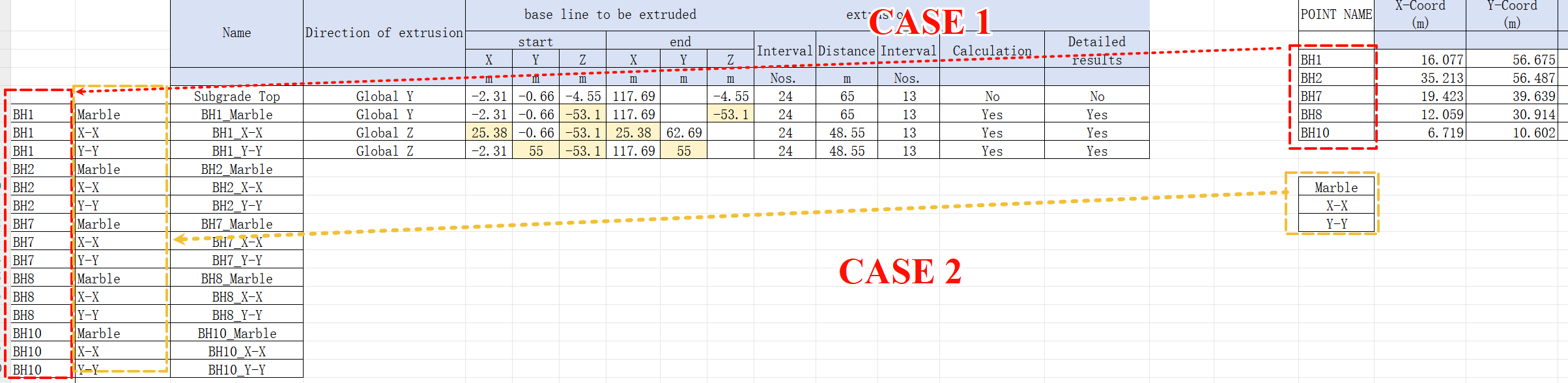
让我们一步步实现这个公式,从A6单元格开始,每行引用Q3:Q7范围内的下一个数据,并且在超出范围时循环重复。
步骤1:基本的INDEX函数
首先,我们使用INDEX函数引用Q3:Q7范围的第一个单元格:
=INDEX(Q3:Q7,1)
这会返回Q3的值。
步骤2:根据行号确定引用位置
我们需要计算当前行相对于起始行(A6)的偏移量:
=INDEX(Q3:Q7,ROW()-ROW(A6)+1)
这样,在A6单元格会引用Q3,A7单元格会引用Q4,依此类推。
步骤3:添加MOD函数实现循环引用
为了在超出Q3:Q7范围时循环,我们使用MOD函数:
=INDEX(Q3:Q7,MOD(ROW()-ROW(A6),5)+1)
这里的5是Q3:Q7的元素个数,MOD函数确保结果始终在1-5之间循环。
步骤4:添加绝对引用以便拖动
为了确保拖动时引用正确,我们添加绝对引用符号$:
=INDEX($Q$3:$Q$7,MOD(ROW()-ROW($A$6),5)+1)
最终公式效果
当你从A6单元格开始,向下拖动时:
- A6: 引用Q3(第1个元素)
- A7: 引用Q4(第2个元素)
- A8: 引用Q5(第3个元素)
- A9: 引用Q6(第4个元素)
- A10: 引用Q7(第5个元素)
- A11: 循环回到Q3(第1个元素)
- A12: 引用Q4(第2个元素)
- 以此类推…
这个公式确保了无论你向下拖动多少行,引用都会在Q3:Q7范围内循环,不会出现错误。
这个公式的工作方式:
- 当在A6单元格时:ROW()-ROW($A$6) = 6-6 = 0,INT(0/3) = 0,所以引用的是Q3
- 当拖到A7单元格时:ROW()-ROW($A$6) = 7-6 = 1,INT(1/3) = 0,所以引用的仍是Q3
- 当拖到A8单元格时:ROW()-ROW($A$6) = 8-6 = 2,INT(2/3) = 0,所以引用的仍是Q3
- 当拖到A9单元格时:ROW()-ROW($A$6) = 9-6 = 3,INT(3/3) = 1,所以引用的是Q4
依此类推,每3行引用下一个数据源。这是最简单直接的实现方式。
CASE3: 列数据源,向下拖动,每个单元重复N次,周而复始
让我实现一个公式,使数据源Q3:Q7中的每个单元格值重复N次,并且循环往复。
步骤1: 基本的INDEX函数结构
首先建立基本结构:
=INDEX($Q$3:$Q$7,position)
我们需要确定position的计算方法。
步骤2: 计算相对行号
假设从A6开始,每个单元格重复N次:
=INDEX($Q$3:$Q$7,INT((ROW()-ROW($A$6))/N)+1)
这个公式计算当前行与起始行的差值,除以N取整,然后加1。
步骤3: 添加MOD函数实现循环
为了确保循环引用Q3:Q7中的数据:
=INDEX($Q$3:$Q$7,MOD(INT((ROW()-ROW($A$6))/N),5)+1)
这里的5是Q3:Q7的元素个数。
完整公式
假设要每个单元格重复3次:
=INDEX($Q$3:$Q$7,MOD(INT((ROW()-ROW($A$6))/3),5)+1)
效果演示
如果N=3(每个单元格重复3次),从A6开始:
- A6, A7, A8: 引用Q3(第1个元素)
- A9, A10, A11: 引用Q4(第2个元素)
- A12, A13, A14: 引用Q5(第3个元素)
- A15, A16, A17: 引用Q6(第4个元素)
- A18, A19, A20: 引用Q7(第5个元素)
- A21, A22, A23: 循环回到Q3(第1个元素)
- 以此类推…
如何调整重复次数
只需修改公式中的除数即可改变重复次数:
- 重复2次:
/2 - 重复4次:
/4 - 重复10次:
/10
例如,如果要每个单元格重复4次:
=INDEX($Q$3:$Q$7,MOD(INT((ROW()-ROW($A$6))/4),5)+1)
这个公式可以灵活调整重复次数和数据源范围,实现各种复杂的引用模式。
附录: Excel INDEX函数介绍
INDEX函数是Excel中非常强大的查找函数,它能够从数据区域中返回指定位置的值。
基本语法
INDEX函数有两种形式:
数组形式
INDEX(array, row_num, [column_num])
引用形式
INDEX(reference, row_num, [column_num], [area_num])
参数解释
- array/reference: 要查找的单元格区域或范围
- row_num: 要返回的行号
- column_num: [可选] 要返回的列号。如果省略,默认为1
- area_num: [可选] 在引用形式中,如果引用包含多个区域,指定使用哪个区域
使用示例
基本用法
=INDEX(A1:D10, 3, 2)
返回A1:D10区域中第3行第2列的值
单列数据查询
=INDEX(A1:A10, 5)
返回A1:A10中第5个单元格的值(即A5)
单行数据查询
=INDEX(A1:E1, 1, 3)
返回A1:E1中第3个单元格的值(即C1)
高级应用
与其他函数结合
常与MATCH函数配合使用,实现灵活的查找功能:
=INDEX(A1:D10, MATCH("Smith", A1:A10, 0), 3)
查找A列中包含"Smith"的行,并返回该行第3列的值
动态引用
可以结合ROW、COLUMN等函数实现动态引用:
=INDEX(A1:Z100, ROW()-1, COLUMN())
INDEX vs VLOOKUP
- INDEX更灵活,可以查找行、列或指定的交叉点
- INDEX可以从左向右或从右向左查找,而VLOOKUP只能从左向右
- 与MATCH结合使用时,INDEX通常比VLOOKUP效率更高
- INDEX可以返回整行或整列数据,而VLOOKUP只能返回单个值
INDEX函数是Excel中最有用的函数之一,掌握它可以大大提高数据处理效率。
免安装中文版)




)






)






